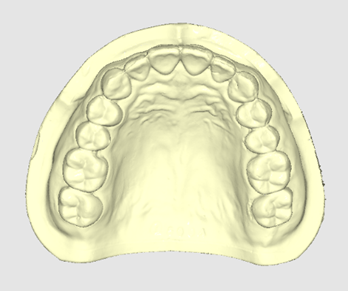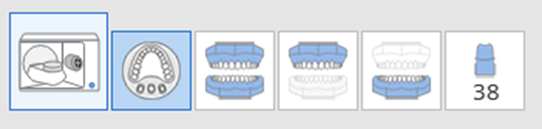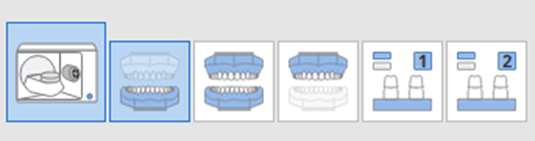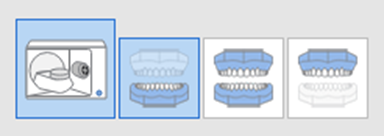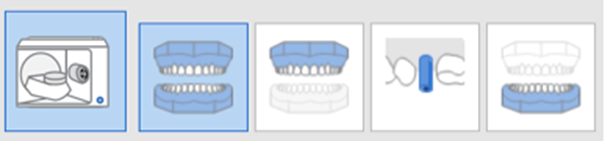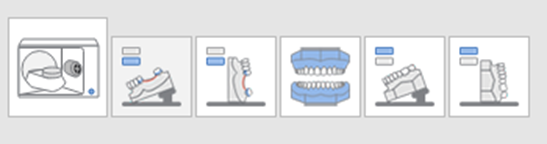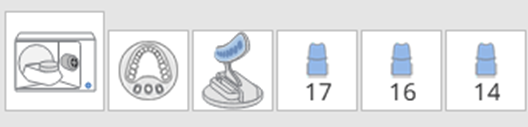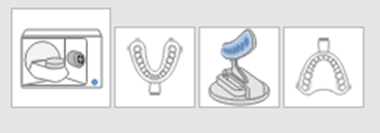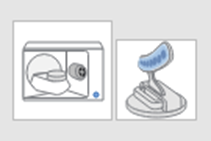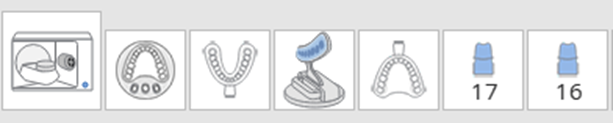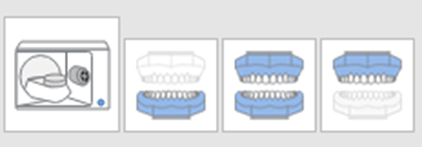Рабочий процесс
Если вы готовы начать сканирование с помощью Medit Scan for Labs, для начала вам необходимо настроить рабочий процесс для вашего проекта.
На изображении ниже представлены пять этапов сканирования, из которых состоит рабочий процесс. Они расположены в верхней части экрана.
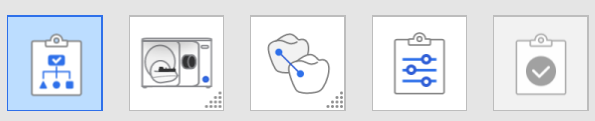 На основе информации формы, введенной в приложении Medit Link, и параметров, выбранных вами в диалоговом окне «Стратегия сканирования», к каждому базовому этапу добавляются определённые подэтапы. Нажмите на значки «Сканировать» и «Сопоставить данные», чтобы отобразить или скрыть подэтапы.
На основе информации формы, введенной в приложении Medit Link, и параметров, выбранных вами в диалоговом окне «Стратегия сканирования», к каждому базовому этапу добавляются определённые подэтапы. Нажмите на значки «Сканировать» и «Сопоставить данные», чтобы отобразить или скрыть подэтапы.

Базовые этапы сканирования
 | Стратегия сканирования | Выберите тип сканирования между сканированием гибкого мульти-штампа, сканированием модели или сканированием оттиска и задайте необходимую стратегию сканирования для выбранного типа сканирования и протеза. |
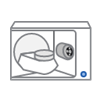 | Сканировать | Выполняет процесс сканирования по этапам. Сканирование будет проводиться на основе заданной стратегии. |
 | Сопоставить данные | Позволяет вручную сопоставить различные данные сканирования, такие как штифтовая культевая вкладка, восковая модель, окклюзия и т. п., с моделью. |
 | Подтвердить | Позволяет проверить данные сканирования и отредактировать их в случае необходимости. |
 | Завершение | Завершает процесс сканирования и начинает постобработку для получения окончательного результата. |
Настройка стратегии сканирования
В зависимости от параметров, выбранных вами в диалоговом окне «Стратегия сканирования», определяются подэтапы, которые формируют весь рабочий процесс проекта.
Задайте стратегию сканирования для вашего проекта следующим образом:
- Если сканер подключен к ПК правильно, на нем отобразится диалоговое окно «Стратегия сканирования».
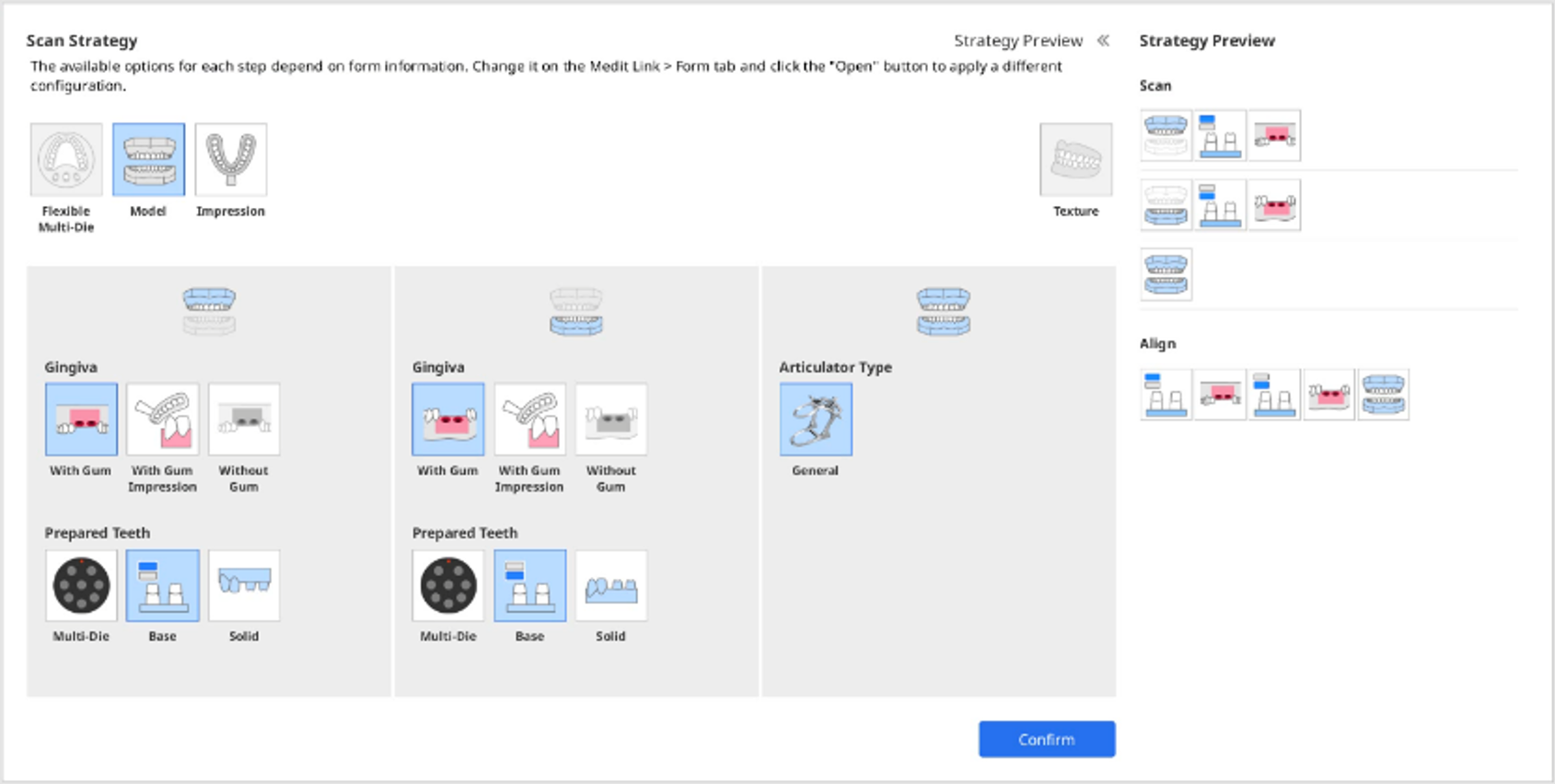
- Выберите тип сканирования между сканированием гибкого мульти-штампа, модели или оттиска.
- Параметры в разделах «Верхняя челюсть», «Нижняя челюсть» и «Окклюзия» меняются в зависимости от выбранного типа сканирования.
- Выберите стратегию сканирования для верхней и нижней челюстей и окклюзии.
- Гибкий мульти-штамп: Сканмаркер, Десна, Сопоставить препарированные зубы с
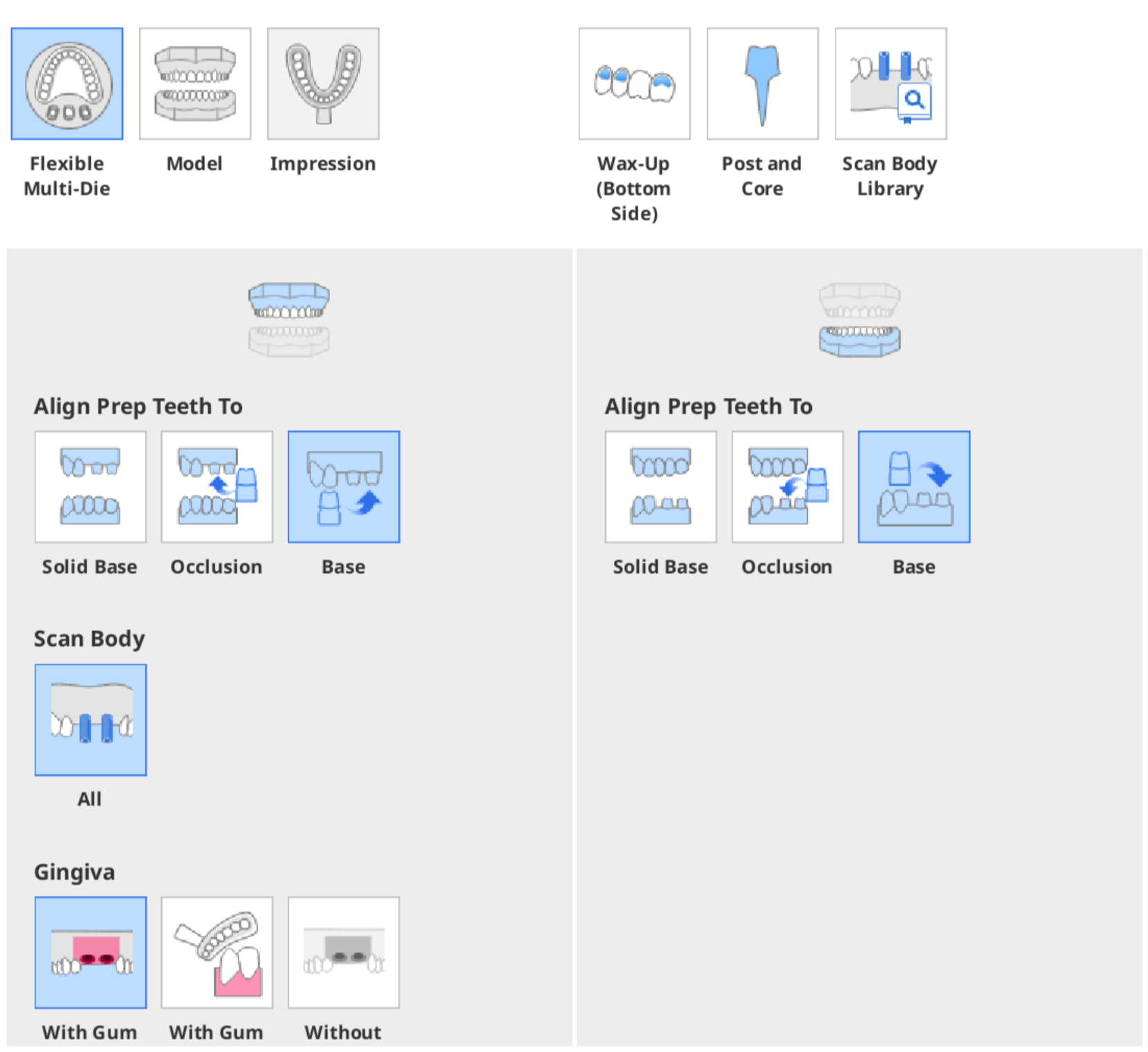
- Модель: Сканмаркер, Десна, Препарированные зубы, Интерпроксимальное сканирование
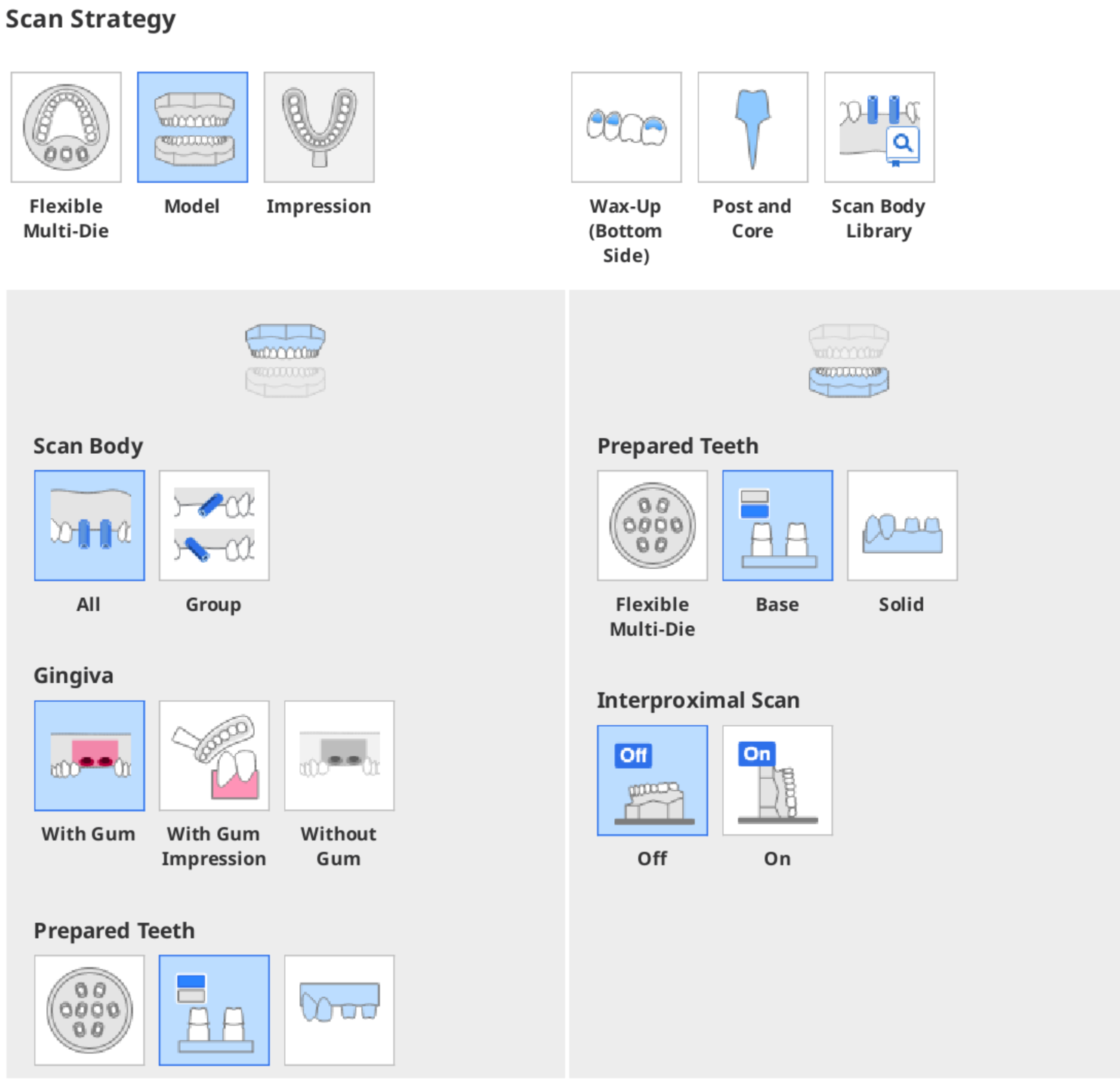
- Оттиск: Тип оттиска, Сканировать отдельные штампики
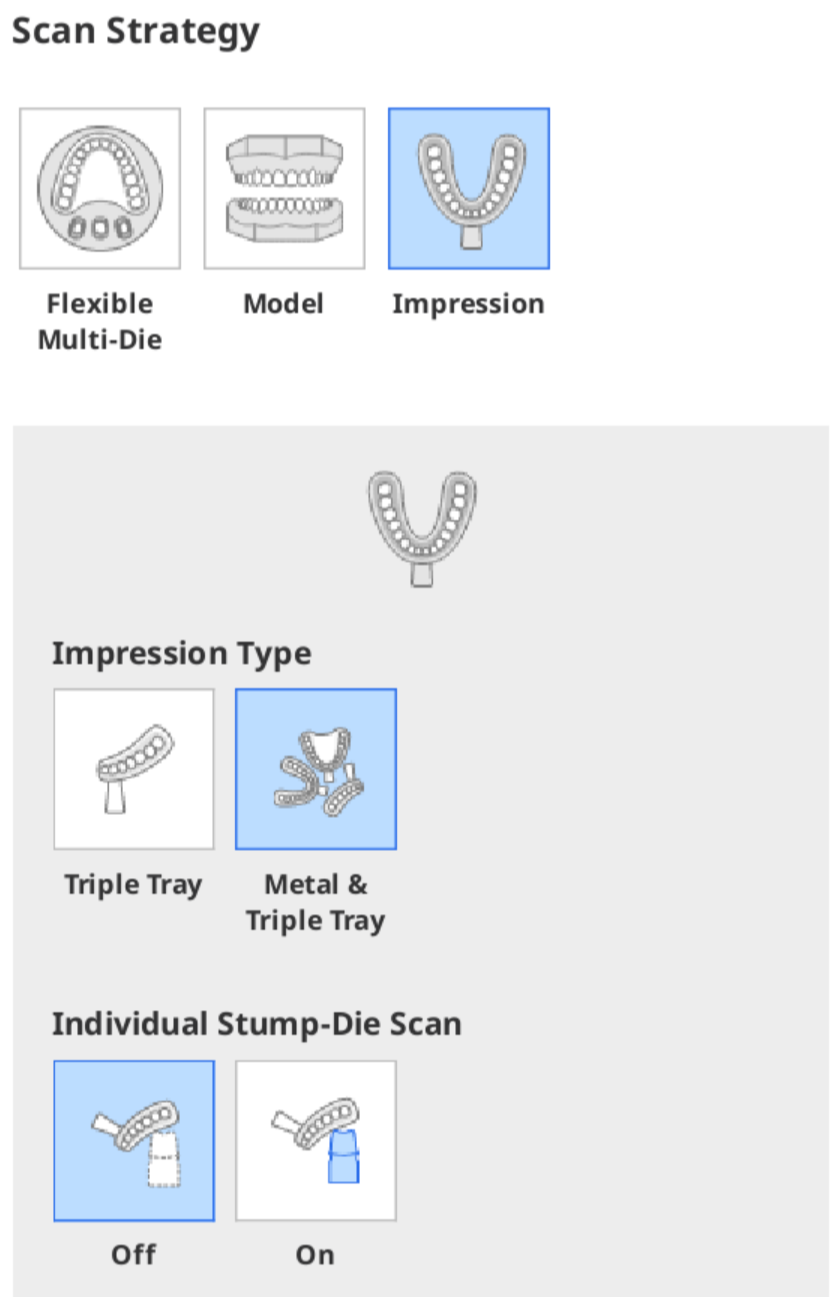
- Гибкий мульти-штамп: Сканмаркер, Десна, Сопоставить препарированные зубы с
- Выберите все необходимые параметры этапа сканирования для вашего проекта, такие как «Восковая модель (нижняя сторона)», «Штифтовая культевая вкладка» и «Библиотека сканмаркеров».
- Выберите все необходимые параметры сканирования, такие как «Маркер движения» и «Текстура».
- Нажмите «Предварительный просмотр стратегии», чтобы просмотреть стратегию сканирования, установленную для этапов сканирования и сопоставления.
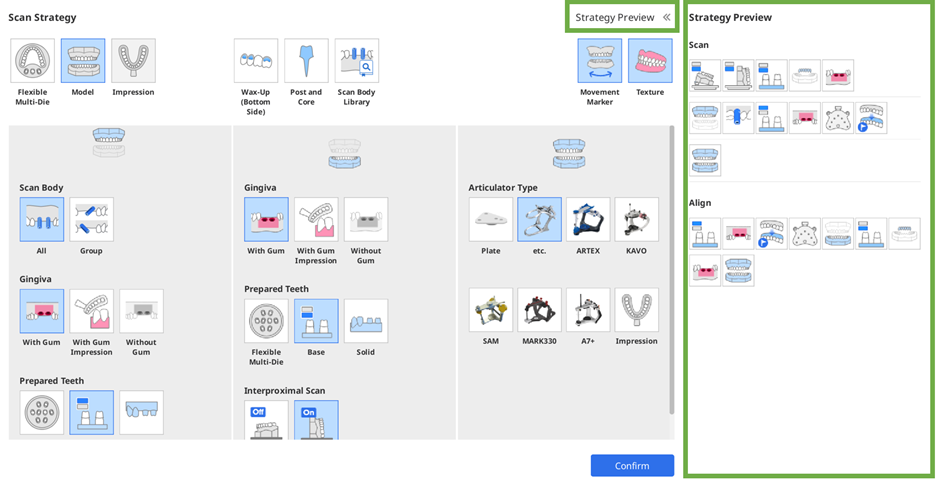
- Нажмите кнопку «Подтвердить», чтобы завершить настройку стратегии сканирования.
Тип сканирования
Выберите тип сканирования для вашего проекта.
 | Гибкий мульти-штамп | Выберите этот тип для того, чтобы одновременно сканировать на гибком мульти-штампе несколько моделей, не только основание, но и индивидуальные штампики. Для этого типа сканирования вам не нужно иметь заранее заданную стратегию, такую как в типе сканирования «Модель». Вы можете назначить данные, полученные с помощью гибкого мульти-штампа, после завершения сканирования. |
 | Модель | Это наиболее распространенный метод сканирования, при котором вы размещаете и сканируете модель для каждого этапа сканирования. |
 | Оттиск | Выберите этот тип для сканирования оттиска вместо модели. |
Параметры этапов сканирования
Выберите необходимые параметры, чтобы добавить их в рабочий процесс сканирования. В зависимости от выбранного параметра этапа сканирования к этапам сканирования и сопоставления будут добавлены подэтапы.
 | Восковая модель (нижняя сторона) | Выберите этот параметр для сканирования внутренней поверхности восковой модели. Данные восковой модели и внутренней поверхности данных можно сопоставить на этапе сопоставления данных. |
 | Библиотека сканмаркеров | Выберите этот параметр для тех проектов, где вам необходимо сопоставить зарегистрированные данные библиотеки сканмаркеров с данными сканирования. Если вы выберете этот параметр, вам не нужно сканировать сканмаркер на этапе сканирования. Вместо этого вам будет необходимо сопоставить библиотеки сканмаркеров на этапе сопоставления данных. |
 | Сканирование штифтовой культевой вкладки | Выберите этот параметр для проектов со штифтовой культевой вкладкой, где вам необходимо отсканировать и объединить данные основания и оттиска для получения полных и надежных данных сканирования. В качестве альтернативы для получения данных вы также можете использовать внутриротовой сканер. Подключите его к ПК, убедитесь, что сканер откалиброван, и затем нажмите кнопку «Сканировать с помощью внутриротового сканера». |
Параметры сканирования
Выберите параметры, которые вы хотите применить к своим данным.
 | Текстура | Выберите этот параметр, если хотите, чтобы данные сканирования имели цветную поверхность. |
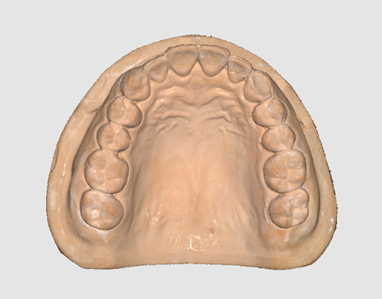
|
 | Маркер движения | Эта функция отслеживает движение нижней челюсти. |
Стратегия сканирования верхней/нижней челюстей
Сопоставить препарированные зубы с
Когда в качестве типа сканирования вы выбираете «Гибкий мульти-штамп», вам будет предложено выбрать способ сопоставления препарированных зубов с основанием.
 | Сплошной | Выберите этот вариант, чтобы отсканировать препарированные зубы внутри основания. |
 | Окклюзия | Выберите этот вариант, чтобы отсканировать препарированные зубы отдельно от основания на гибком мульти-штампе, и поместить их обратно на основание на этапе окклюзии. |
 | Основание | Выберите этот вариант, чтобы отсканировать препарированные зубы как самостоятельно на этапе препарированных зубов, так и вместе с основанием на этапе сканирования верхней или нижней челюсти. Вы можете сопоставить данные на этапе сопоставления данных. |
Препарированные зубы
Когда в качестве типа сканирования вы выбираете «Модель», вам будет предложено выбрать способ сканирования препарированных зубов.
 | Гибкий мульти-штамп | Выберите этот вариант, чтобы отсканировать препарированные зубы на гибком мульти-штампе. |
|
 | Основание | Выберите этот вариант, чтобы отсканировать препарированные зубы в основании. После удаления соседних зубов из основания разделите препарированные зубы на две группы и выполните сканирование в два подэтапа. |
|
 | Все вместе | Выберите этот вариант, если препарированный зуб невозможно отделить от основания. Для сканирования препарированных зубов отдельный подэтап не нужен, но требуется больше снимков. |
|
Сопоставление сканмаркера
Выберите способ получения данных сканмаркера.
 | Все | Выберите этот вариант для сканирования сканмаркеров вместе с основанием. Отсканированные на этапе основания данные будут скопированы на этап сканмаркера и обрезаны для получения данных сканмаркера без проведения дополнительного сканирования сканмаркеров. |
|
 | По группам | Выберите этот вариант, чтобы отсканировать основание и сканмаркер в два отдельных этапа. |
|
- Параметр «По группам» недоступен для типа сканирования «Гибкий мульти-штамп». Чтобы его использовать, пожалуйста, выберите тип сканирования «Модель».
- Этот вариант можно выбрать, когда сканмаркеры перекрывают друг друга, или когда необходимы данные основания для недостающей части сканмаркера.
- Если у вас есть несколько сканмаркеров для модели, программа автоматически разделит их на группы, чтобы получить более надежные данные для проекта.
- Полученные в разных группах данные сканмаркеров можно сопоставить на этапе сопоставления данных.
Десна
Выберите способ сканирования – с десной или без десны.
 | С десной | Выберите этот вариант, чтобы отсканировать и сопоставить данные десны на отдельном подэтапе для этапов сканирования и сопоставления данных. | |
 | С оттиском десны | Выберите этот вариант, чтобы отсканировать десну с оттиском. | 🔎Примечание
|
 | Без десны | Выберите этот вариант для тех случаев, когда десна отсутствует. Отдельные подэтапы на этапы сканирования и сопоставления данных добавляться не будут. |
Интерпроксимальное сканирование
Этот вариант появляется только в тех случаях, когда требуется получение четких данных сканирования между зубами. Выберите, хотите ли вы сканировать интерпроксимальные области.
 | Выключен | Выберите этот вариант, чтобы сканировать основание в обычном режиме, не добавляя в рабочий процесс подэтапы интерпроксимального сканирования. | |
 | Включить | Выберите этот вариант, чтобы отсканировать буккальную и лингвальную интерпроксимальные области нижней и верхней челюстей. Лингвальное интерпроксимальное сканирование выполняется путем наклона модели.  Для буккального интерпроксимального сканирования модель кладется на бок. Для буккального интерпроксимального сканирования модель кладется на бок.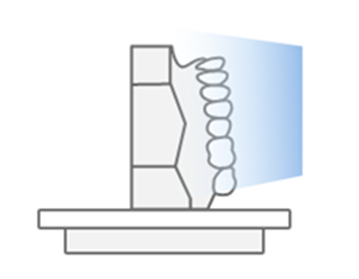 |
|
Тип оттиска
Этот вариант появляется только в тех случаях, когда вы выбираете тип сканирования «Оттиск». Выберите тип оттисков ложки.
 | Тройная ложка | Выберите этот вариант, чтобы получить данные оттиска с помощью тройной ложки. |
|
 | Металлическая и тройная ложка | Выберите этот вариант, чтобы получить данные оттиска, используя две металлические ложки и тройную ложку. Пожалуйста, обратите внимание, что точность сопоставления при использовании этого варианта не гарантируется. |
|
Сканирование индивидуальных штампов
При выборе типа сканирования «Оттиск», вам нужно будет выбрать, хотите ли вы сканировать индивидуальные штампы.
 | Выключен | Выберите этот вариант, чтобы сканировать только оттиск. |
|
 | Включить | Выберите этот вариант, чтобы сканировать оттиски и индивидуальные штампы на гибком мульти-штампе. |
|
Стратегия окклюзии
Тип артикулятора
Выберите подходящий аксессуар для сканирования окклюзионного взаимоотношения.
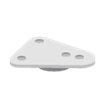 | Платформа | Выберите этот вариант, чтобы использовать платформу и любой артикулятор, за исключением пяти полурегулируемых артикуляторов, приведенных ниже. |
 | Общие | Выберите этот вариант, если вместо платформы вы используете обычный артикулятор, отличный от пяти артикуляторов, приведенных ниже. |
 | ARTEX | Выберите этот вариант, если вы используете артикулятор ARTEX. |
 | KAVO | Выберите этот вариант, если вы используете артикулятор KAVO. |
 | SAM | Выберите этот вариант, если вы используете артикулятор SAM. |
 | MARK330 | Выберите этот вариант, если вы используете артикулятор MARK330. |
 | A7+ | Выберите этот вариант, если вы используете артикулятор A7+. |
 | Оттиск | Выберите этот вариант, чтобы отсканировать окклюзию вместе с оттиском. |
Сканирование основания нижней челюсти
Если вы выбрали тип артикулятора ARTEX, KAVO, SAM или MARK330, вам будет предложено выбрать способ сканирования основания нижней челюсти.
 | С зажимным приспособлением | Выберите этот вариант, чтобы использовать зажимное приспособление для артикулятора для установки основания нижней челюсти и перемещения его в положение виртуального артикулятора.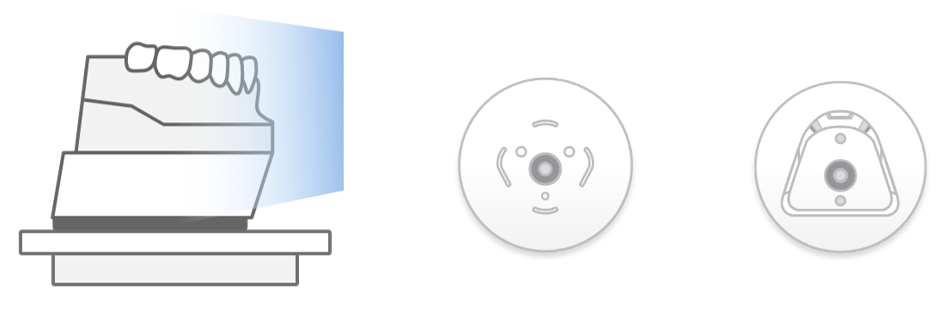 |
|
 | Без зажимного приспособления | Если зажимное приспособление для артикулятора отсутствует, для совмещения данных и перемещения модели в положение виртуального артикулятора можно использовать монтажную платформу.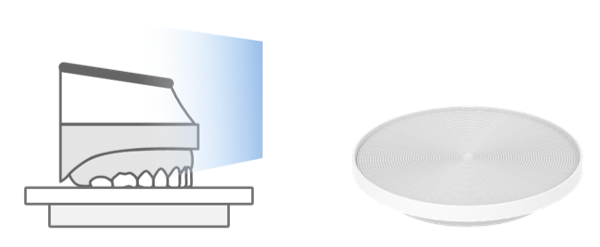 |
|
Подэтапы
Количество и конфигурация подэтапов могут варьироваться в зависимости от информации формы, введенной в Medit Link, и параметров, выбранных вами на этапе стратегии сканирования в Medit Scan for Labs.
Следующие подэтапы будут автоматически добавлены в рабочий процесс после выбора параметров в диалоговом окне «Управление стратегией сканирования».
| Общие |  | Препарированный зуб | Сканирует отдельный препарированный зуб, отделенный от гибкого мульти-штампа. Номер зуба отображается внизу значка. |
 | Прикусные материалы | Сканирует прикусные материалы, размещенные на модели дуги. | |
 | Основание нижней челюсти (на зажимном приспособлении для артикулятора) | Сканирует основание нижней челюсти с помощью зажимного приспособления для артикулятора. | |
 | Маркер движения | Сканирует маркер движения, размещенный на модели верхней челюсти. | |
 | Штифтовая культевая вкладка | Сканирует индивидуальную штифтовую культевую вкладку. Номер зуба отображается внизу значка. | |
 | Сканмаркер | Сканирует индивидуальный сканмаркер. Номер зуба отображается внизу значка. | |
 | Монтажная платформа | Сканирует нижнюю сторону монтажной платформы. | |
 | Окклюзия | Сканирует окклюзию. | |
 | Препарированные зубы (верхняя челюсть; основание) | Сканирует только препарированные зубы верхней челюсти, размещая их на основании без других зубов. | |
 | Препарированные зубы (нижняя челюсть; основание) | Сканирует только препарированные зубы нижней челюсти, размещая их на основании без других зубов. | |
 | Сканмаркер на верхней челюсти | Сканирует сканмаркер, помещенный в модель верхней челюсти. | |
 | Сканмаркер на нижней челюсти | Сканирует сканмаркер, помещенный в модель нижней челюсти. | |
 | Предоперационная модель (верхняя челюсть) | Сканирует предоперационную модель верхней челюсти. | |
 | Предоперационная модель (нижняя челюсть) | Сканирует предоперационную модель нижней челюсти. | |
.png) | Восковой валик | Сканирует восковой прикусной шаблон, размещенный на основании верхней или нижней челюсти. | |
| Сканирование интерпроксимальной области |  | Интерпроксимальная область (верхняя челюсть; буккальная область) | Сканирует буккальные интерпроксимальные области верхней челюсти. |
 | Интерпроксимальная область (нижняя челюсть; буккальная область) | Сканирует буккальные интерпроксимальные области нижней челюсти. | |
 | Интерпроксимальная область (верхняя челюсть; лингвальная область) | Сканирует лингвальные интерпроксимальные области верхней челюсти. | |
 | Интерпроксимальная область (нижняя челюсть; лингвальная область) | Сканирует лингвальные интерпроксимальные области нижней челюсти. | |
| Сканирование десны |  | Десна (верхняя челюсть) | Сканирует материалы десны верхней челюсти. |
 | Десна (нижняя челюсть) | Сканирует материалы десны нижней челюсти. | |
| Сканирование оттиска |  | Оттиск (верхняя челюсть) | Сканирует оттиск верхней челюсти. |
 | Оттиск (нижняя челюсть) | Сканирует оттиск нижней челюсти. | |
| Сканирование зубного протеза |  | Зубной протез (верхняя челюсть; внутренняя поверхность) | Сканирует внутреннюю поверхность зубного протеза верхней челюсти. |
 | Зубной протез (верхняя челюсть; внешняя поверхность) | Сканирует внешнюю поверхность зубного протеза верхней челюсти. | |
 | Зубной протез (нижняя челюсть; внутренняя поверхность) | Сканирует внутреннюю поверхность зубного протеза нижней челюсти. | |
 | Зубной протез (нижняя челюсть; внешняя поверхность) | Сканирует внешнюю поверхность зубного протеза нижней челюсти. | |
| Сканирование восковой модели |  | Восковая модель (верхняя челюсть; нижняя сторона) | Сканирует нижнюю сторону восковой модели верхней челюсти. Отредактируйте данные сканирования, чтобы удалить ненужные части. |
 | Восковая модель (нижняя челюсть; нижняя сторона) | Сканирует нижнюю сторону восковой модели нижней челюсти. Отредактируйте данные сканирования, чтобы удалить ненужные части. | |
 | Восковая модель (верхняя челюсть) | Сканирует восковую модель верхней челюсти после ее размещения на модели. | |
 | Восковая модель (нижняя челюсть) | Сканирует восковую модель нижней челюсти после ее размещения на модели. |